Diğer kayıp ".dll" dosyası hatalarıyla oldukça benzer bir yapıya sahip olan d3dcompiler_43.dll hatası, oldukça basit birkaç çözüm yöntemine sahiptir. Yanlış yüklemelerden, çeşitli zararlı yazılımlardan veya yeni gelen Windows güncellemesinden kaynaklanabilen bu hata, d3dcompiler_43.dll dosyasının kaybolması sonucu ortaya çıkar.
Birçok kullanıcının günlük olarak karşılaştığı kayıp ".dll" dosyası hataları, Windows’da çözümü en kolay olan hatalardandır. Hazırsanız hep beraber d3dcompiler_43.dll hatası nasıl çözülür? Tüm yöntemlerine adım adım yakından bakalım.
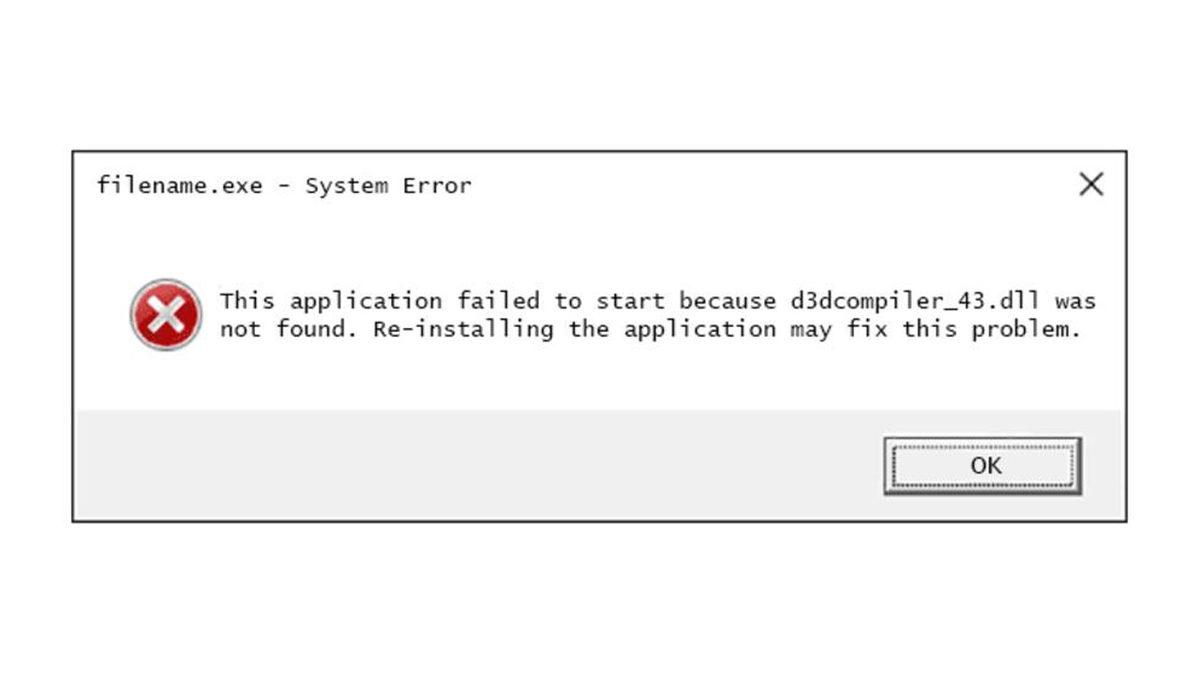
d3dcompiler_43.dll bulunamadı hatası nedir?
d3dcompiler_43.dll bulunamadı hatası, genellikle bir oyun veya grafik tabanlı uygulamayı açmaya çalışırken aldığımız yaygın Windows hatalarından biridir. Bu kayıp dll dosyası hatası; hatalı indirme, kurma veya kurulum aygıtlarında yer alan problemlerden kaynaklanabileceği gibi, birçok farklı sistemsel nedenden de kaynaklanabiliyor.
Kayıp dll dosyası hatası almamıza birden çok etken sebep olabileceği için çözüm yöntemleri de buna bağlı olarak çeşitlilik gösterebiliyor. Bu nedenle d3dcompiler_43.dll bulunamadı hatasının çeşitli çözüm yöntemlerine yakından bakıyoruz.
d3dcompiler_43.dll bulunamadı hatası çözüm yöntemleri:
- Yöntem #1: System File Checker komutunu çalıştırın.
- Yöntem #2: DirectX güncellemesi yapın.
- Yöntem #3: Hata veren programı veya oyunu tekrar kurun.
- Yöntem #4: Geri Dönüşüm Kutusu’nda d3dcompiler_43.dll dosyasını arayın.
- Yöntem #5: Sistem geri yükleme yapın.
- Yöntem #6: d3dcompiler_43.dll dosyasını manuel olarak indirin.
Yöntem #1: System File Checker komutunu çalıştırın:
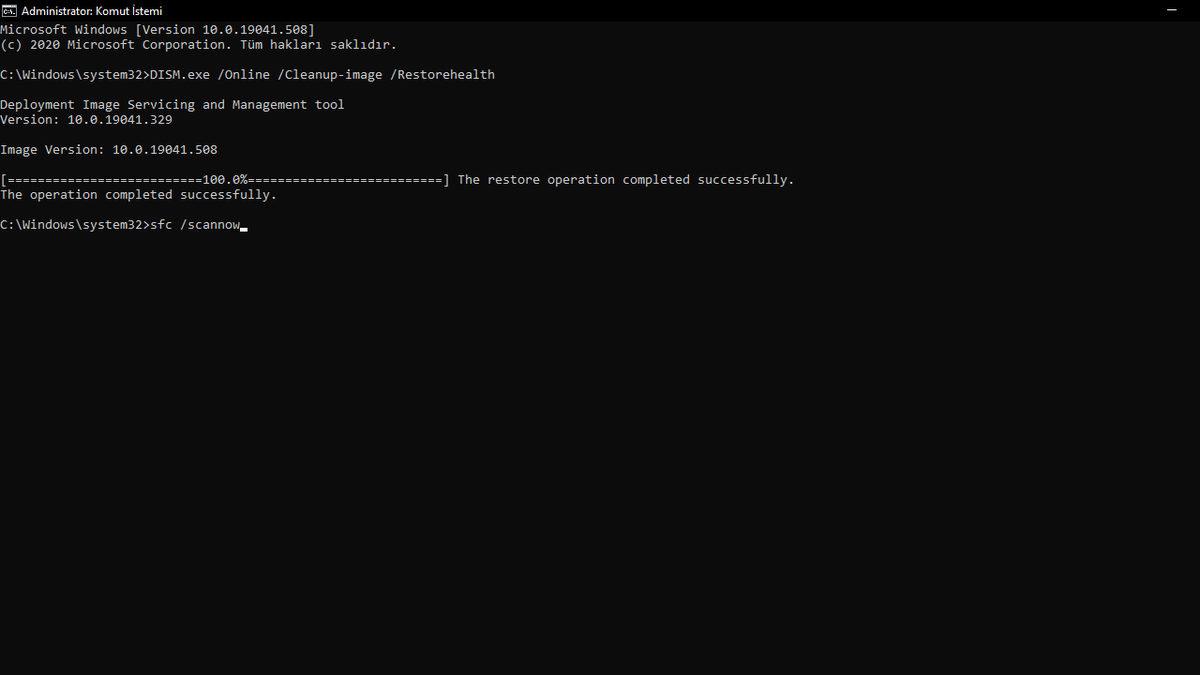
- Adım #1: Arama çubuğuna “cmd” yazın.
- Adım #2: Komut İstemi uygulamasını yönetici olarak çalıştırın.
- Adım #3: DISM.exe /Online /Cleanup-image /Restorehealth komutunu girin ve Enter’a basın.
- Adım #4: sfc /scannow komutunu girin ve Enter’a basın.
Bu yöntem komutlarıyla göz korkutsa da aslında oldukça basit bir uygulamaya sahip. Fakat mutlaka Komut İstemi uygulamasını yönetici olarak çalıştırmanız gerekiyor. Komut İstemi açıldıktan sonra ilk komutu girip Enter ile çalıştırıyoruz. Bu işlemin tamamlanması biraz zaman alabilir. İşlem tamamlandıktan sonra ikinci komutu girip tekrar Enter ile çalıştırıyoruz ve işlemin tamamlanmasını bekliyoruz.
İşlem sonunda Windows size dosyaları tamir edip etmediğini söyleyecektir. Eğer son mesajda Windows Resource Protection dosyaları tamir ettiğini belirtiyorsa, bilgisayarınızı yeniden başlatın ve sorunun devam edip etmediğini kontrol edin. Eğer sorun hâlâ devam ediyorsa bir sonraki yöntemi deneyebilirsiniz.
Yöntem #2: DirectX güncellemesi yapın:
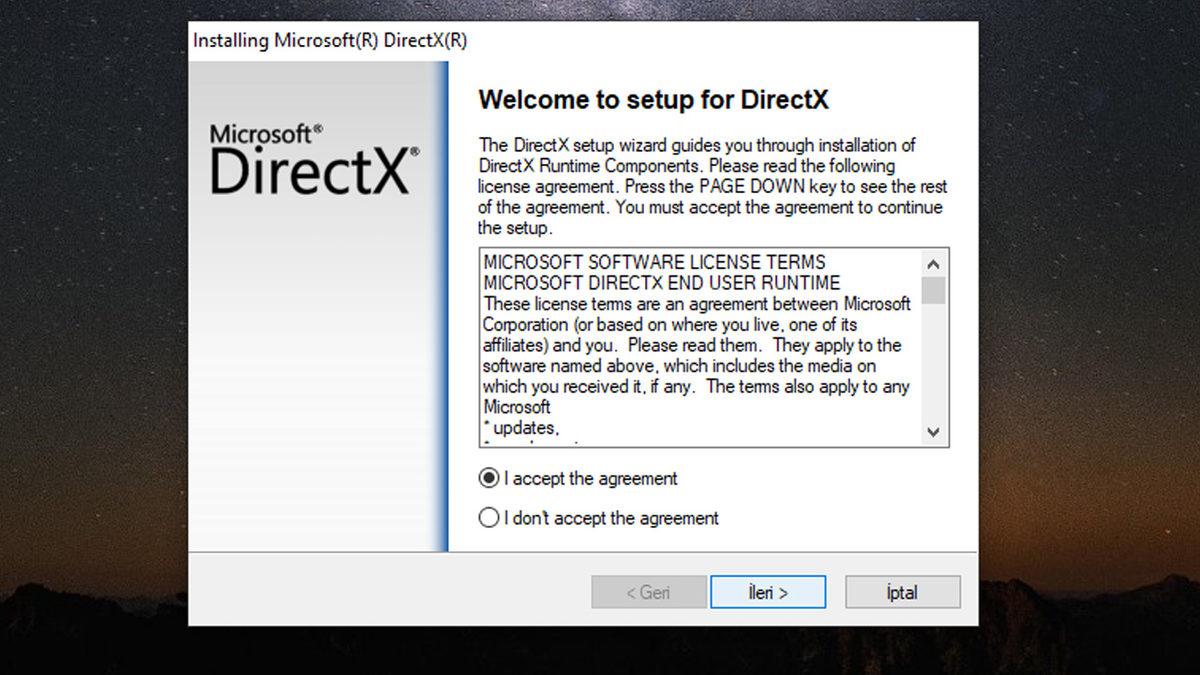
- Adım #1: Buradan Microsoft’un resmi indirme sayfasına ulaşın.
- Adım #2: Download butonuna basın ve kurulum sihirbazını indirin.
- Adım #3: dxwebsetup.exe’ye çift tıklayın ve kurulumu yapın.
- Adım #4: Bilgisayarınızı yeniden başlatın.
Kayıp dll dosyası hataları, DirectX yazılımında meydana gelen bazı problemlerden ve DirectX’in güncellenmemesinden kaynaklanabiliyor. Microsoft üzerinden indirdiğimiz bu kurulum dosyası, sisteminize uyumlu en güncel DirectX kurulumunu sizin için yapacaktır. Kurulum tamamlandıktan sonra bilgisayarınızı yeniden başlatın. Sorun hâlâ devam ediyorsa bir sonraki yöntemden faydalanabilirsiniz.
Yöntem #3: Hata veren programı veya oyunu tekrar kurun:
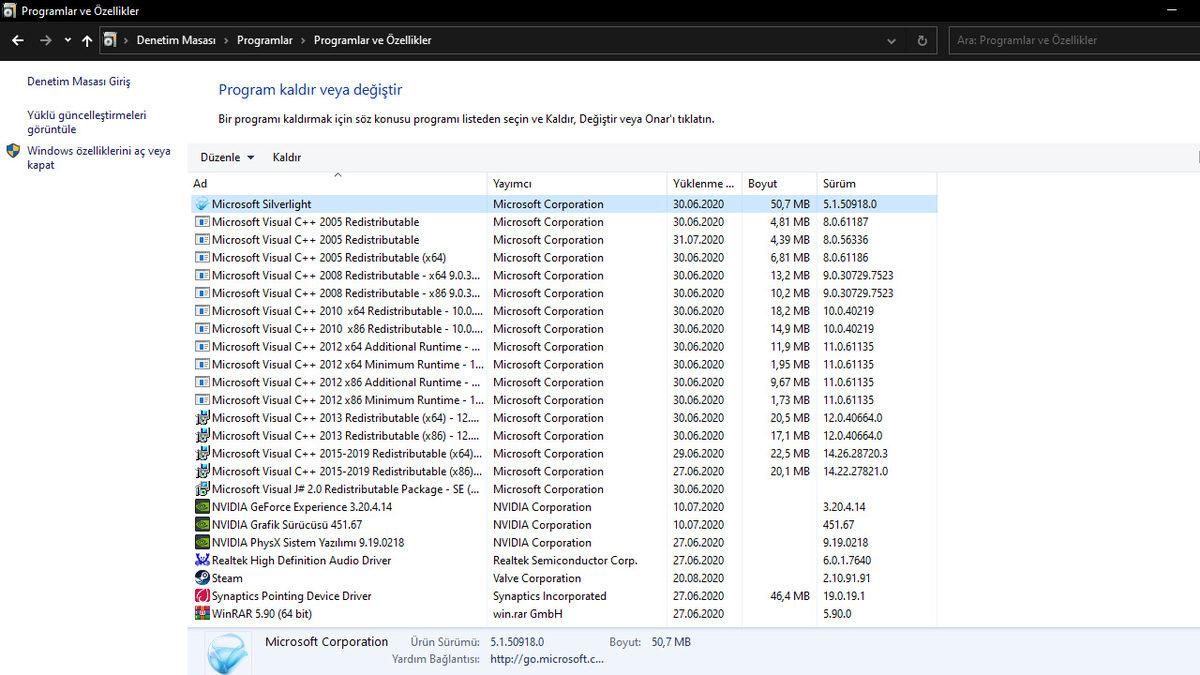
- Adım #1: Denetim Masası’nı açın.
- Adım #2: Programlar sekmesinde Program kaldır seçeneğine tıklayın.
- Adım #3: Sorunlu programın üzerine tıklayın ve kaldır butonuna basın.
- Adım #4: Bilgisayarınızı yeniden başlatın.
- Adım #5: Kaldırdığınız program veya oyunu en baştan kurun.
Belli başlı dll dosyalarının kaybolması, bozulması veya silinmesi kurulum işlemi sırasında gerçekleşebiliyor. Özellikle yanlış kurulum veya hata kurulum sihirbazları bu hataya sebep olabiliyor. Bu yüzden hata veren programı veya oyunu tamamen bilgisayarınızdan kaldırıp yeni bir kurulum sihirbazıyla tekrar kurmak aradığınız çözüm yolu olabilir.
Yöntem #4: Geri Dönüşüm Kutusu’nda d3dcompiler_43.dll dosyasını arayın:
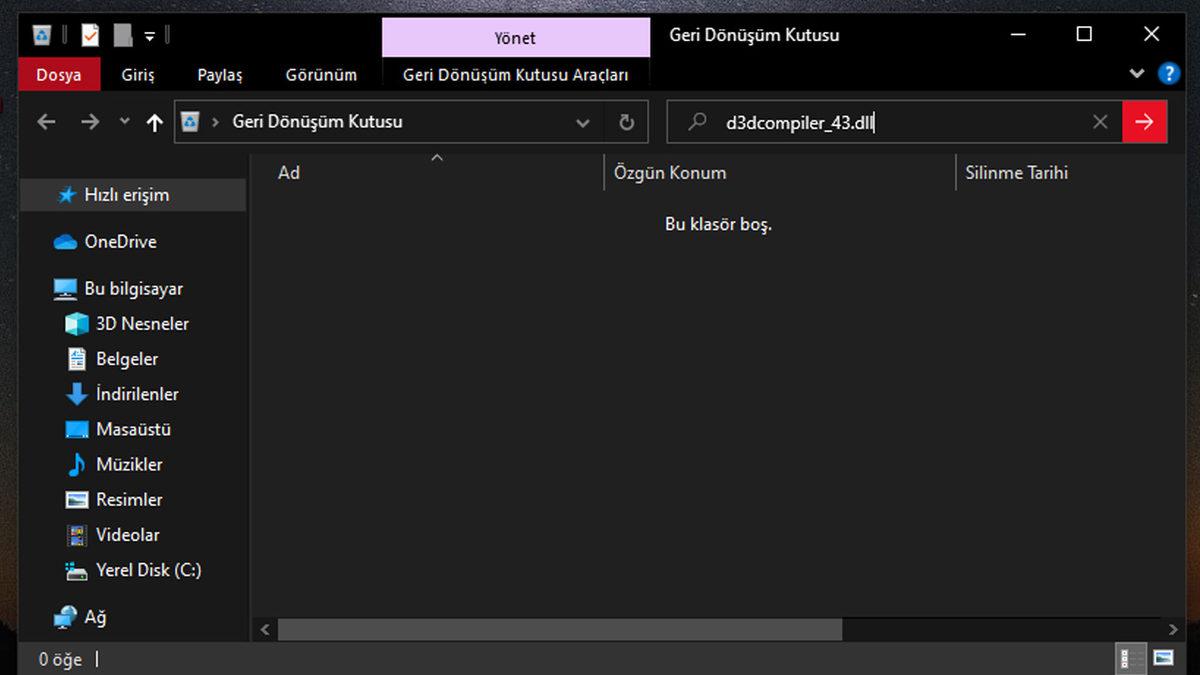
- Adım #1: Geri Dönüşüm Kutusu’nu açın.
- Adım #2: Sağ üstte bulunan arama çubuğunda d3dcompiler_43.dll araması yapın.
- Adım #3: d3dcompiler_43.dll dosyası bulunursa sağ tıklayın ve Geri Yükle butonuna basın.
- Adım #4: Silinen dosya eski konumuna geri dönecektir.
Eğer d3dcompiler_43.dll dosyası silinmişse, dosyayı geri getirmenin kolay bir yolu bulunuyor. Basitçe Geri Dönüşüm Kutusu’nda d3dcompiler_43.dll dosyasını aratıp, geri yükle yaparak dosyayı mevcut konumuna geri döndürebilirsiniz.
Eğer d3dcompiler_43.dll dosyası sistemden tamamen silinmişse; Recuva, EaseUS Data Recovery ve benzeri güvenilir üçüncü parti yazılımlarını kullanarak silinen d3dcompiler_43.dll dosyasını geri getirebilirsiniz.
Yöntem #5: Sistem geri yükleme yapın:
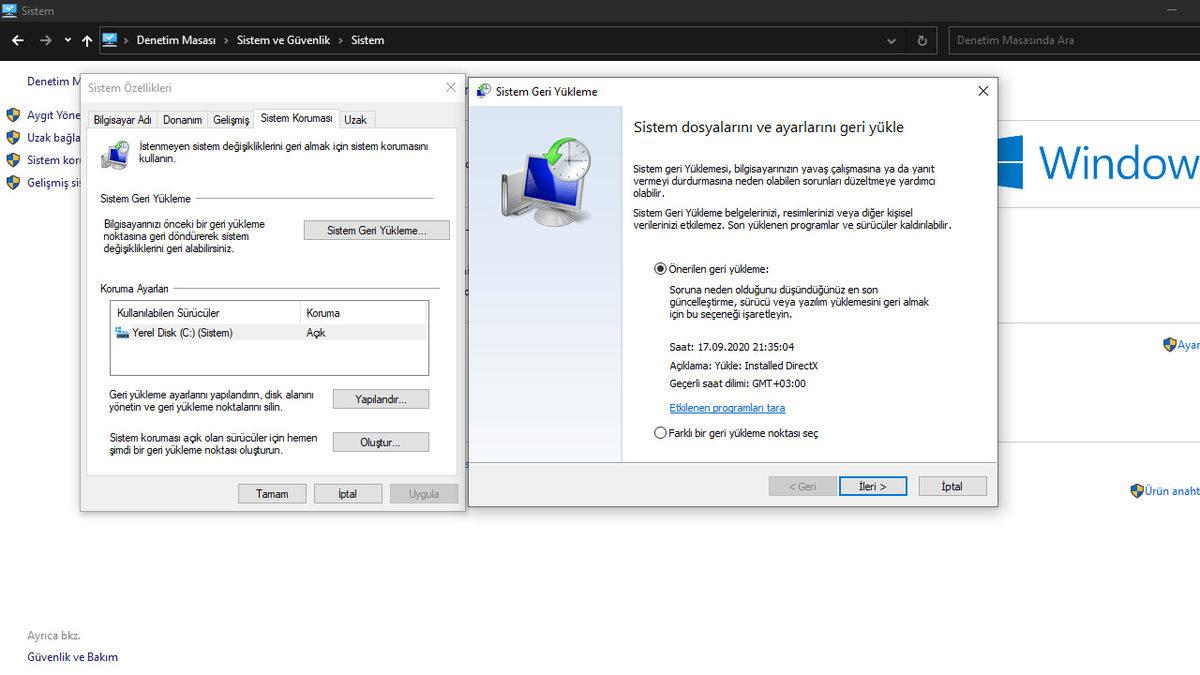
- Adım #1: Denetim Masası’nı açın.
- Adım #2: Sistem ve Güvenlik menüsüne girin.
- Adım #3: Sistem menüsüne girin.
- Adım #4: Soldan Sistem koruması seçeneğine tıklayın.
- Adım #5: Sistem Geri Yükleme… butonuna tıklayın.
- Adım #6: Adımları takip ederek Sistem geri yüklemeyi tamamlayın.
Sistem geri yükleme yapmak, Windows problemlerini ve hatalarını çözen en iyi yöntemlerden birisidir. Sistem geri yükleme sayesinde bilgisayarınızı, sorunun görülmediği bir tarihe geri döndürebilirsiniz.
Yukarıdaki adımları takip edip Sistem geri yükleme menüsünü açtıktan sonra önerilen tarihi seçebilir veya kendiniz bir sistem geri yükleme noktası belirleyebilirsiniz. Bu sayede Windows kaybolmuş d3dcompiler_43.dll dosyasını geri getirebilir veya dosya bozulmuşsa tamir edebilir.
Yöntem #6: d3dcompiler_43.dll dosyasını manuel olarak indirin:
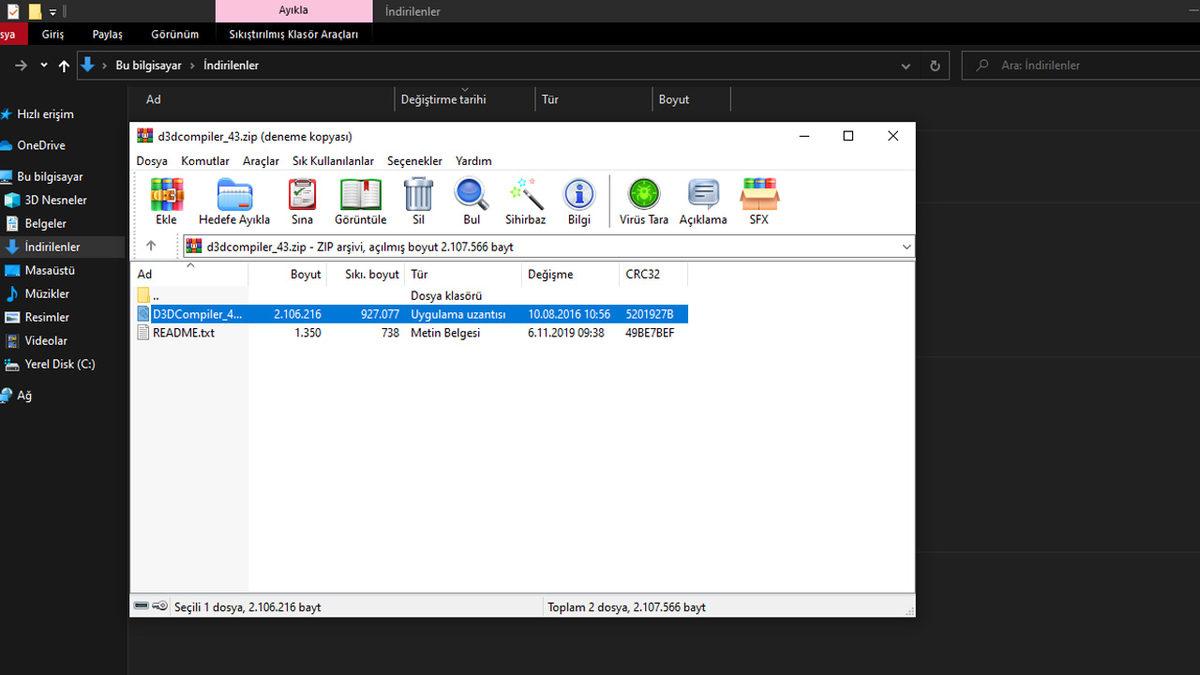
- Adım #1: Buradan indirme sayfasına ulaşın.
- Adım #2: İndirdiğiniz d3dcompiler_43.dll dosyasını WinRaR’dan çıkartın.
- Adım #3: d3dcompiler_43.dll dosyasını C:\Windows\System32 klasörüne taşıyın.
- Adım #4: Bilgisayarınızı yeniden başlatın.
- Adım #5: Komut İstemi uygulamasını yönetici olarak çalıştırın.
- Adım #6: regsvr32 d3dcompiler_43.dll komutunu girin ve Enter’a basın.
Eğer hiçbir çözüm yöntemi kaybolan d3dcompiler_43.dll dosyasını geri getiremiyor veya tamir edemiyorsa, manuel olarak bu dll dosyasını indirmek büyük ihtimalle sorunu çözecektir. Kayıp olan dll dosyasını indirdikten sonra bu dosyası System32 klasörüne taşımak sorunun çözümü olacaktır.
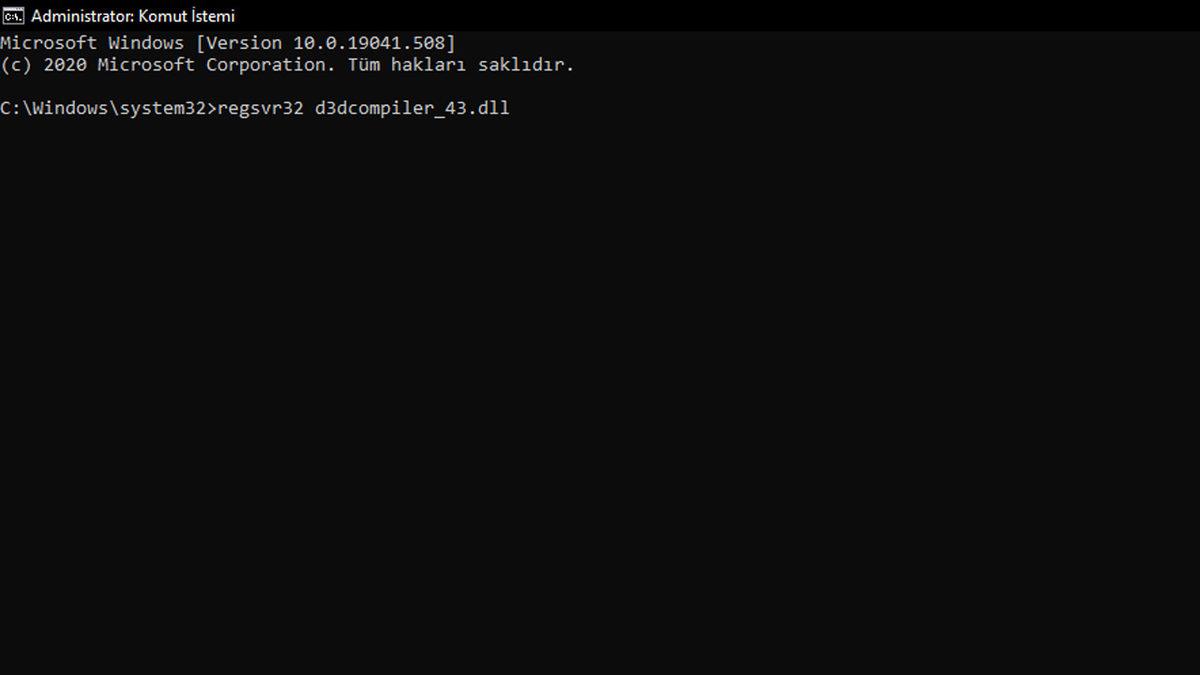
Fakat d3dcompiler_43.dll dosyasını System32 klasörüne taşıdıktan sonra bu yeni dll dosyasını sisteme tanıtmanız gerekiyor. Bunun için bilgisayarınızı yeniden başlattıktan sonra Komut İstemi uygulamasına yukarıda verilen komutu girmeniz yeterli olacaktır. Komut İstemi uygulamasını yönetici olarak çalıştırmayı unutmamanızda fayda var. Aksi takdirde girdiğiniz komut bir değişiklik yapmayacaktır.
Windows’da görülen d3dcompiler_43.dll bulunamadı hatasının en yaygın çözüm yollarını inceldiğimiz içeriğimizin sonuna geldik. Bu çözüm yöntemleri dışında üçüncü parti yazılımları da kullanmayı deneyebilirsiniz. Fakat bu yazılımları kullanacaksınız, yazılımları iyice araştırmanız ve kullanım talimatlarını eksiksiz izlemeniz faydanıza olacaktır.










 Paylaş
Paylaş





 1
1




![[23 Aralık] Epic Games'in Yılbaşı Özel Altıncı Ücretsiz Oyunu Belli Oldu](https://imgrosetta.webtekno.com/file/641294/641294-640xauto.jpg)


